Win11 23H2更新卡住了怎么办?Win11 23H2版本带来了更多的功能和改进,许多用户都想将自己的电脑系统更新为此23H2版本。然而,有些用户遇到了Win11 23H2版本更新卡住的问题,下面小编给大家带来详细的解决方法,解决后让用户们可以顺利完成Win11系统23H2版本的更新。
更新Win11 23H2卡在开机界面的解决方法:
方法一:
1. 尝试使用电源键重启电脑,看看能不能通过重启的方式进行解决。
2. 如果无法解决的话,连续重启电脑3次以上会进入高级修复选项,选择“疑难解答”。
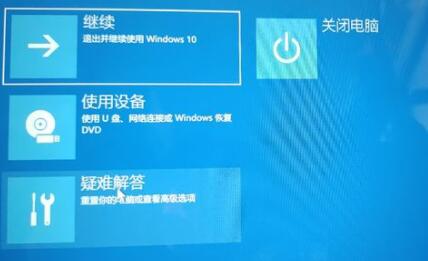
3. 进入疑难解答后,再选择其中的“高级选项”。
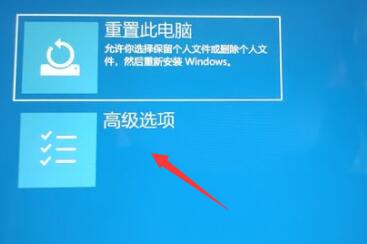
4. 在高级选项中选择“卸载更新”就可以了。

方法二:下载下载Win11 ISO镜像包来安装更新
Win11 23H2 官方正式版镜像是微软最新发布的Win11系统2023年的大版本更新,此次更新将会带来多个新功能,Windows Copilot是更新的主要功能,还有文件资源管理器外观,更加现代化了。另外还添加了原生 RAR 和 7-zip 支持,还有新的 Windows 音量混合器也将随此更新一起推出,很多用户都非常期待,这个版本即将到来,可以带给你更多流畅稳定的系统服务体验。
以上就是系统之家小编为你带来的关于“更新Win11 23H2卡在开机界面的解决方法”的全部内容了,希望可以解决你的问题,感谢您的阅读,更多精彩内容请关注系统之家官网。